האם ברצונך להעביר את ההערות שלך מ- OneNote 2010 ל- Evernote? אין דרך רשמית לייבא שטרות OneNote 2010 ל- Evernote, אך להלן פיתרון שיכול לעזור לך להעביר את מרבית ההערות שלך.
אם השתמשת ב- OneNote 2010 וניסית לייבא את המחברות שלך ל- Evernote, יתכן שאתה מאוכזב ומתוסכל לקבל הודעה ש- Evernote מייבא רק מ- OneNote 2007. גם אם המרת את המחברות שלך לפורמט OneNote 2007, אינך יכול ייבא פתקי OneNote ל- Evernote 3.5 מבלי להתקין את OneNote 2007. צוות Evernote הזכיר בפורום התמיכה שלהם שהם עובדים על הוספת ייבוא של OneNote 2010, אך לעת עתה, דרך לעקיפת הבעיה להכניס הערות OneNote 2010 ל- Evernote.
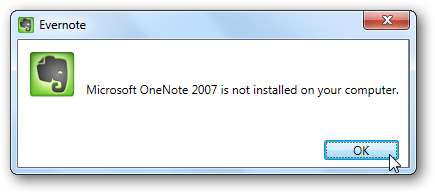
ישנן שתי דרכים נהדרות לייבא את נתוני OneNote 2010 שלך ל- Evernote. ראשית, אתה יכול פשוט להעתיק ישירות את התוכן של חלקי המחברת שלך, ואז להדביק אותו ישירות ב- Evernote. אתה תשמור על מרבית התוכן והעיצוב שלך ב- OneNote בדרך זו, ועדיין תוכל לערוך ולהוסיף להערות. לחלופין, אתה יכול לייצא מחברות שלמות כ- PDF, ואז להוסיף את קבצי ה- PDF ל- Evernote. גם זה עובד טוב, אך לא תוכלו לערוך את ההערות ב- Evernote. בואו נסתכל על שתי האפשרויות.
העתק חלקים של OneNote 2010 ל- Evernote
למרבה המזל, העתק והדבק מ- OneNote ל- Evernote עובד מצוין. אתה יכול לבחור את כל מה שרשום בהערה שלך על ידי לחיצה על Ctrl + A, ואז להעתיק אותו ולהדביק אותו ב- Evernote. הנה המחברת שלנו ב- OneNote:
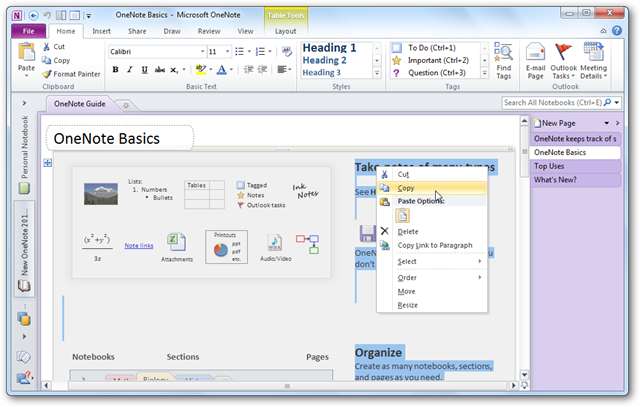
צור הערה חדשה ב- Evernote, והדבק בה את התוכן מ- OneNote.
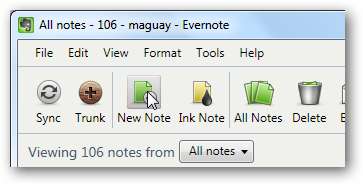
הנה זה אחרי שהדבקנו אותו ב- Evernote. זה נראה כמעט אותו דבר, אך הוא לא העתיק את הכותרת כהלכה כך שתרצה להעתיק את זה בנפרד. בזמן שאתה מייבא אותו ל- Evernote בכל מקרה, עליך להוסיף גם תגיות כדי שתוכל למצוא את התוכן שלך בקלות.
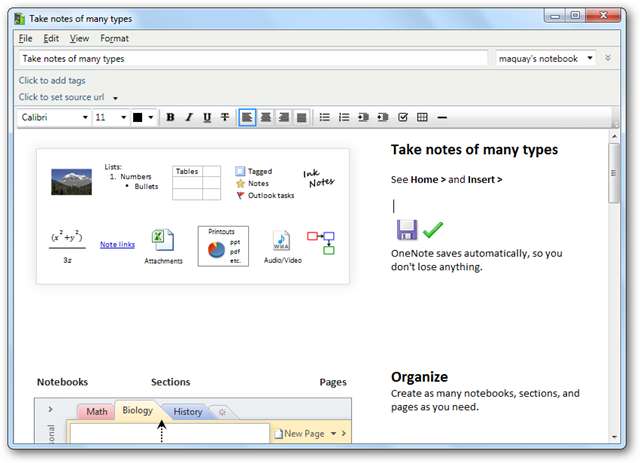
העתקה והדבקה של הנתונים מכל הערה עשויה להימשך לָנֶצַח אם יש לך המון הערות, אז במקום זאת תוכל להעתיק קטע שלם בכל פעם. לשם כך, בחר את כל הדפים שלך בצד ימין, לחץ באמצעות לחצן העכבר הימני ובחר עותק . באפשרותך לבחור את כל הדפים על ידי בחירת העמוד הראשון, ואז לחיצה ארוכה על מקש Shift ובחירת הדף האחרון.
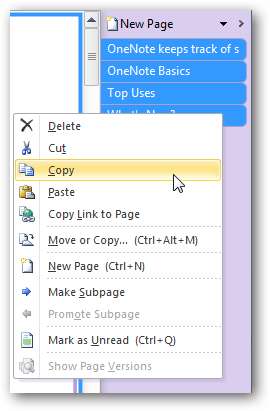
עכשיו, שוב, הדבק אותו בהערה חדשה ב- Evernote. הפעם, ההערה שלך תהיה ארוכה למדי, מכיוון שהיא תכיל את כל התוכן מכל הדפים באותו קטע. ייתכן שיעבור דקה עד ש- Evernote יציג את כל הנתונים, אך הוא אמור להדביק כמעט באותו עיצוב כמו שהיה ל- OneNote Notebook שלך. זוהי דרך מהירה בהרבה להכניס את נתוני OneNote שלך ל- Evernote, אך בכל זאת עשויה להימשך זמן מה אם יש לך קטעי מחברת רבים.
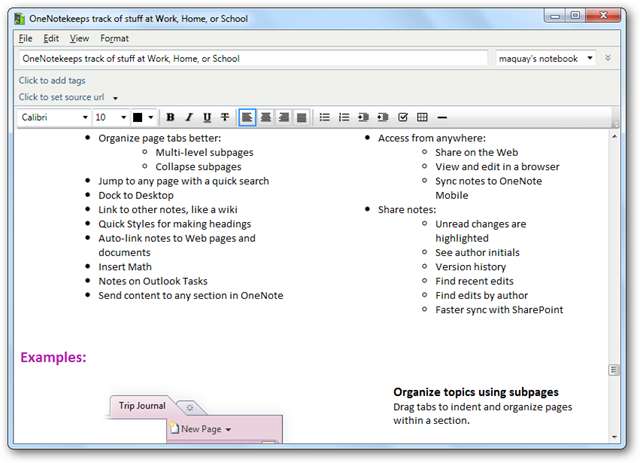
המרת מחברות OneNote 2010 ל- PDF
אם יש לך הרבה קטעי מחברת ב- OneNote, זה עלול להיות קשה מדי או זמן רב להעתיק ולהדביק את כולם ב- Evernote. אם כן, הדרך המהירה ביותר לייבא את ההערות ל- Evernote תהיה ייצוא המחברות כ- PDF. זה יאפשר לך להכניס את כל הסעיפים והדפים מהמחברת הזו ישירות ל- Evernote, אך לא תוכל לערוך או להוסיף להערות ב- Evernote. בנוסף, אם אינך מנוי פרימיום, ייתכן שלא תוכל לחפש גם בתוך קבצי ה- PDF.
כדי להמיר מחברת ל- PDF, לחץ לחיצה ימנית על המחברת בצד שמאל של OneNote ובחר שמור כ .

בחר PDF בסוגי הקבצים הזמינים והקפד לבחור מחברת נוכחית בטווח העמודים.
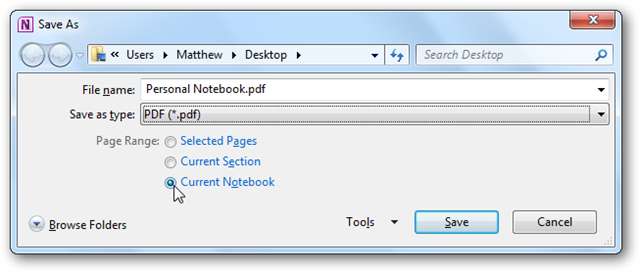
ההמרה עשויה להימשך מספר רגעים, תלוי בכמה קטעים ודפים שהיו במחברת.

לאחר סיום, לחץ לחיצה ימנית על ה- PDF בסייר ובחר שלח ל- Evernote . לחלופין תוכלו להעתיק ולהדביק את קובץ ה- PDF בהערת Evernote חדשה או קיימת.
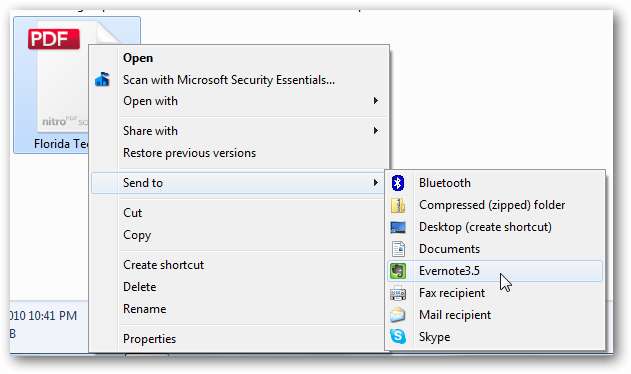
שים לב שקבצי PDF יכולים להיות גדולים. באחת המחברות שלנו היו למעלה מ -150 עמודים עם מספר תמונות ברוב העמודים, וקובץ ה- PDF הסופי היה בערך 5Mb. חשבונות Evernote בחינם יכולים להעלות נתונים של 40 מגה-בייט בלבד בחודש, אז וודאו שיש לכם מספיק מקום להעלאה כדי להוסיף את ההערות בבת אחת.
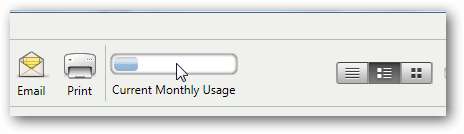
ברגע שה- PDF שלך נמצא ב- Evernote, אתה יכול לדפדף ביסודיות בדפים ישירות ב- Evernote או ללחוץ פעמיים על המסמך כדי לפתוח אותו בקורא PDF המוגדר כברירת מחדל שלך. שים לב שכל עמוד בודד מ- OneNote יהיה לפחות דף אחד ב- PDF שלך, תלוי כמה זמן ההערות שלך היו.
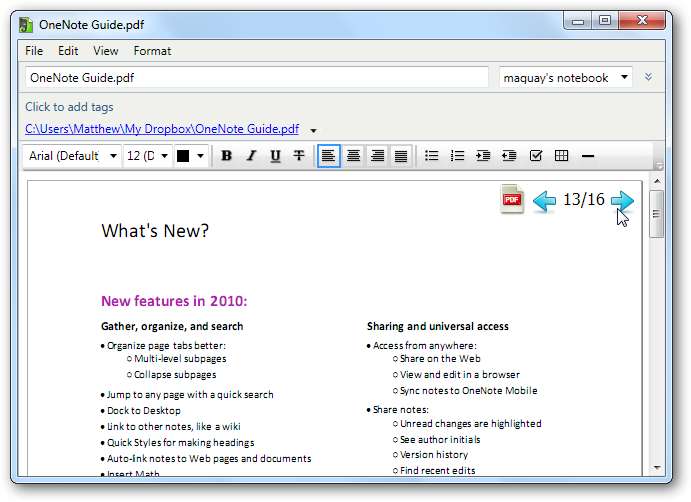
אם אתה רוצה לשמור בפורמטים אחרים, עיין במאמר למתחילים שלנו כיצד לעשות זאת שמור את הערות OneNote 2010 בתבניות קובץ שונות .
סיכום
למרות ש- Evernote אינו תומך כרגע בייבוא הערות מ- OneNote 2010, עדיין לא קשה מדי לייבא את ההערות שלך. גם אם אתה מעדיף את OneNote, זו יכולה להיות דרך בה תוכל לרשום את ההערות שלך במכשיר הנייד שלך, מכיוון ש- Evernote תומך בהרבה יותר מכשירים מאשר OneNote. אנו נצפה על עדכון Evernote שמוסיף תמיכה ל- OneNote 2010, ואם אחד יגיע, אנו נדאג ליידע אותך!
קישורים







